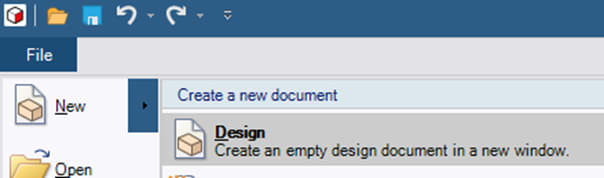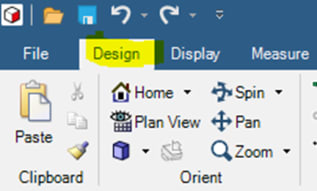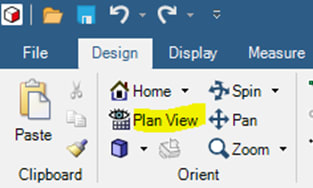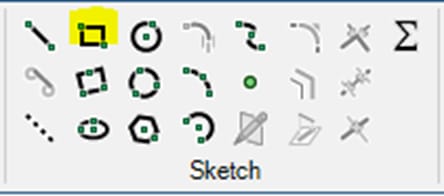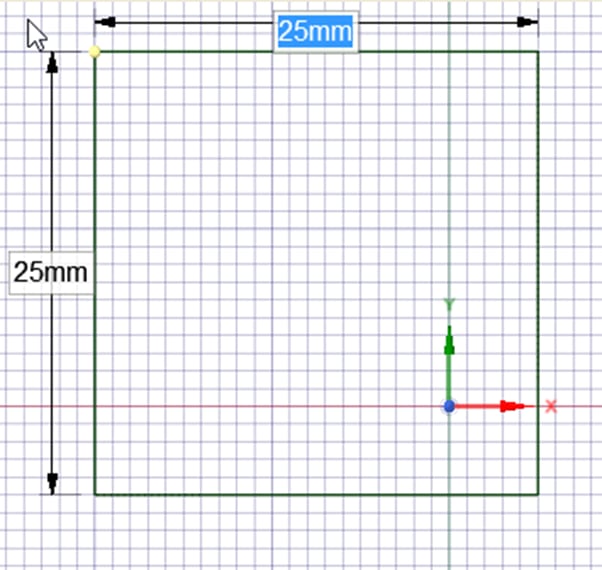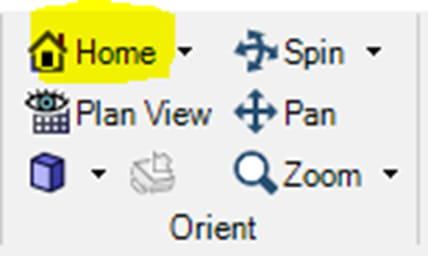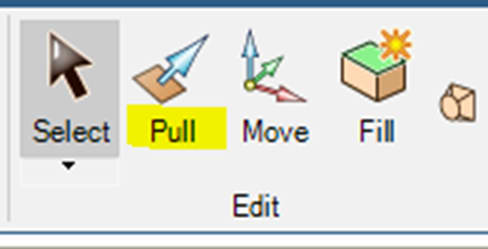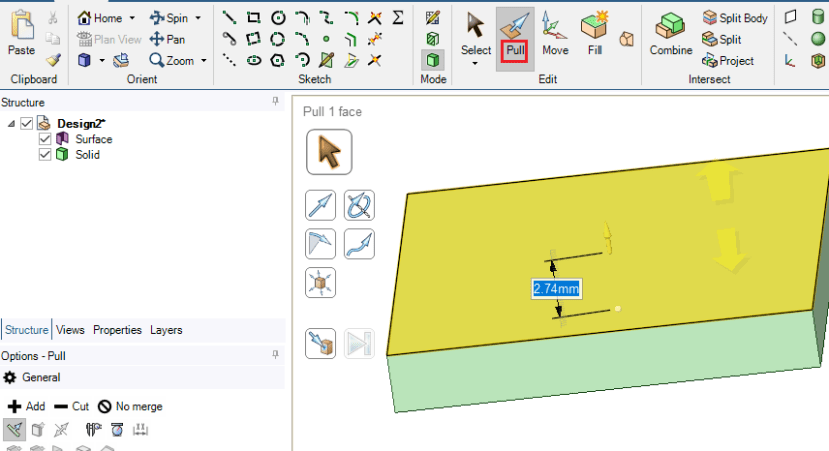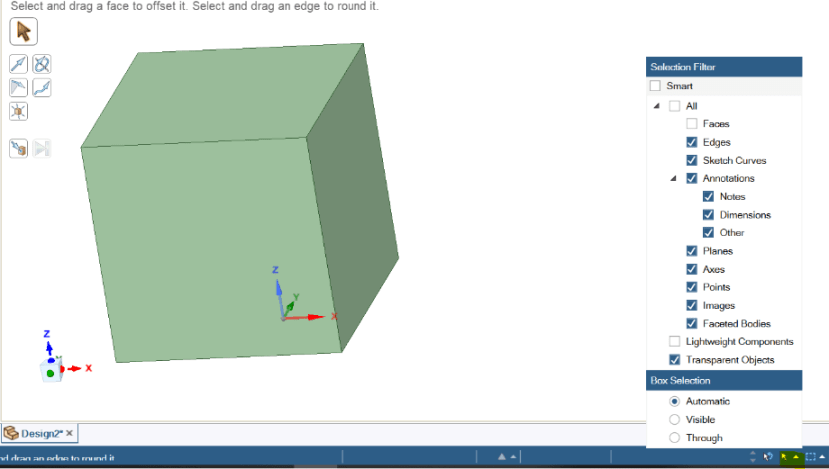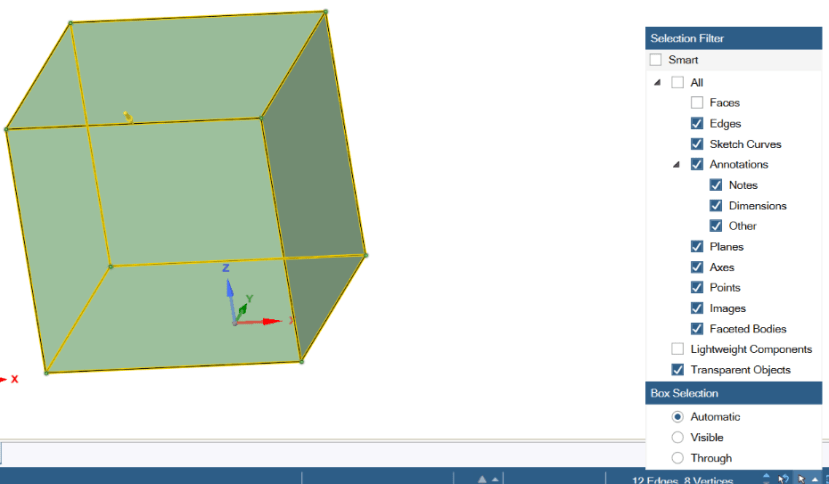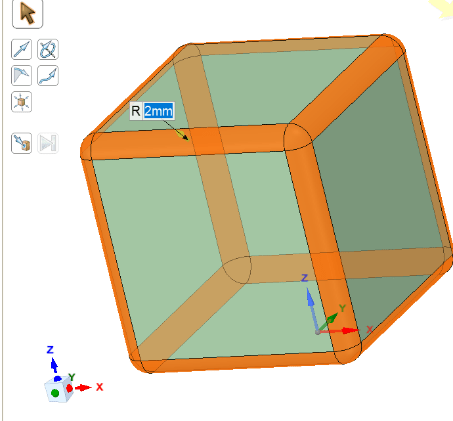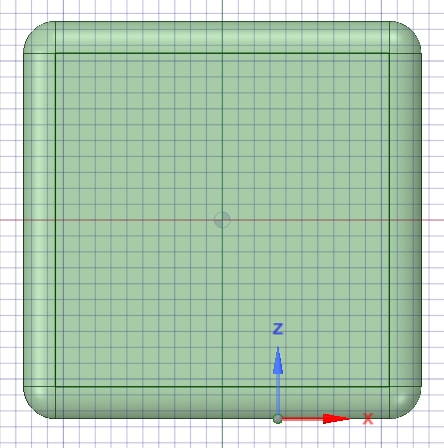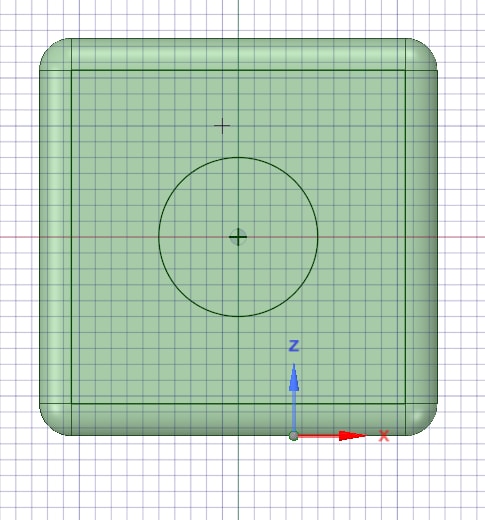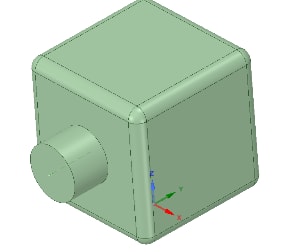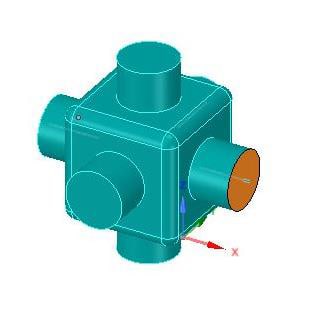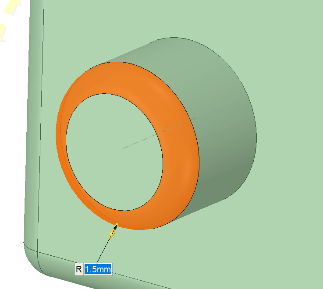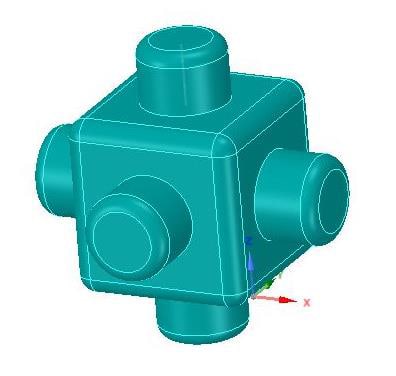Premiers pas vers la modélisation directe - Les outils Esquisse, Sélectionner et Tirer (1ère partie)
Follow tutorialQue pensez-vous de ce tutoriel ? Aidez-nous à vous fournir un meilleur contenu.
Merci! Vos commentaires ont été reçus.
There was a problem submitting your feedback, please try again later.
What do you think of this tutorial?
This tutorial requires:
DesignSpark Mechanical V6.0Ce tutoriel est composé de sections progressives et vous guidera avec les principales commandes de création de modèles dans DesignSpark Mechanical. Les deux premières sections vous aideront à construire deux modèles (en utilisant les outils Esquisse, Sélectionner et Tirer) et la troisième section vous montrera comment assembler les modèles ensemble (en utilisant une gamme de fonctions Déplacer). Les sections suivantes illustrent d'autres fonctions, notamment Remplir (suppression d'éléments) et Combiner (découpage d'un modèle à l'aide d'un autre modèle ou fusion de deux modèles). Vous serez ensuite en mesure de concevoir vos propres pièces et de les assembler en utilisant les mêmes outils et fonctions.
Les modèles créés dans les sections 1 & 2 sont utilisés dans les tutoriels ultérieurs et ils sont également joints aux tutoriels.
SECTION 1 - PIN CUBE [CUBE À BROCHES]
Ouvrez DesignSpark Mechanical
Sélectionnez Fichier > Nouveau > Conception si vous vous déplacez à partir d'une conception précédente et fermez l'écran de bienvenue.
Assurez-vous que l'onglet Conception sur la Barre ruban soit sélectionné.
Sélectionnez Vue en Plan dans les options de Conception de la Barre ruban
Dans les outils d'Esquisse, sélectionnez Rectangle
Sur la grille d'esquisse, cliquez sur le bouton gauche de la souris et maintenez-le enfoncé, faites glisser et cliquez à nouveau pour créer un rectangle.
Tapez 25 pour définir la dimension sur un axe
Appuyez sur la touche Tab du clavier pour changer d'axe
Tapez 25 pour définir la dimension sur l'autre axe
Appuyez sur la touche Entrée – vous devriez maintenant avoir un croquis carré de 25 mm de côté sur la grille en vue en plan.
Sélectionnez la vue Accueil (en haut à gauche du Ruban)
- Sélectionnez l'outil Tirer sur la Barre ruban.
- Cliquez avec le bouton gauche de la souris sur la surface de l'esquisse carrée et tirez la forme vers le haut de quelques millimètres dans la direction de la flèche jaune en faisant un clic gauche et en la faisant glisser (vous pouvez également placer le curseur sur le carré, puis faire un clic gauche et le faire glisser vers le haut), tout en maintenant le bouton gauche de la souris enfoncé.
Tapez 25 pour définir la nouvelle hauteur du cube.
Appuyez sur la touche Entrée (et relâchez le bouton de la souris)
Appuyez sur Accueil pour réinitialiser la vue
Cliquez avec le bouton gauche de la souris dans l'espace blanc pour mettre fin à l'action d'extrusion.
Pour arrondir les bords du cube, sélectionnez-les en utilisant Ctrl + clic gauche (pour les sélectionner tous, vous devrez faire basculer le cube en utilisant le bouton central de la souris et en manipulant la souris). Pour sélectionner tous les bords plus facilement, vous pouvez modifier le filtre de sélection (flèche blanche du curseur en bas de l'écran) en désélectionnant Smart et Faces.
- Tout en restant en mode Tirer, faites glisser une boîte autour du modèle. Toutes les arêtes devraient alors être sélectionnées et surlignées en orange, mais aucune des faces.
- À l'aide de l'outil Tirer, cliquez avec le bouton gauche et faites glisser la flèche jaune vers le centre du cube sur une petite distance
Tapez 2 pour définir le rayon du cercle
- Appuyez sur la touche Entrée – toutes les arêtes du cube devraient maintenant être arrondies
Dans les outils d'esquisse de la barre ruban, sélectionnez Cercle et la grille d'esquisse doit apparaître active.
Placez le curseur sur une face du cube pour y positionner la grille, puis cliquez avec le bouton gauche de la souris pour commencer à dessiner (vous devriez voir que la grille est centrée sur le point central de la face du cube)
- Cliquez avec le bouton gauche sur le curseur d'esquisse au point central de la grille d'esquisse, maintenez la pression et faites glisser jusqu'à 10 mm (le long d'un axe pour conserver des dimensions nettes) (ou tapez la dimension), puis relâchez
De la même manière que lorsque vous avez fait glisser l'esquisse pour créer le cube, utilisez la fonction Tirer pour faire glisser le cercle vers le haut sur une courte distance, puis relâchez
Tapez 7 pour définir la longueur de l'épingle
- Répétez les 4 dernières étapes sur toutes les faces du cube. Vous devrez faire basculer le cube pour voir toutes les faces en maintenant le bouton central de la souris enfoncé et en manœuvrant la souris (le cube devrait maintenant avoir 6 broches de 10 mm de diamètre et de 7 mm de long)
Pour ajouter un rond à l'extrémité des broches, assurez-vous que l'outil Tirer de la barre ruban est actif.
Cliquez avec le bouton gauche sur le bord de l'extrémité de la broche pour la mettre en évidence
- Cliquez avec le bouton gauche et faites glisser la flèche vers le bas sur une courte distance
Tapez 1,5 pour définir le rayon du cercle
Répétez les 3 dernières étapes pour chaque broche
Enregistrez votre fichier sous PIN CUBE
Additional reading
Premiers pas vers la modélisation directe - Les outils Esquisse, Sélectionner et Tirer (1ère partie)
Premiers pas vers la modélisation directe - regardez l'outil Déplacement (3ème partie)
Premiers pas vers la modélisation directe - regardez l'outil de Remplissage (4ème partie)
Premiers pas vers la modélisation directe - regardez l'outil Combiner (5ème partie)